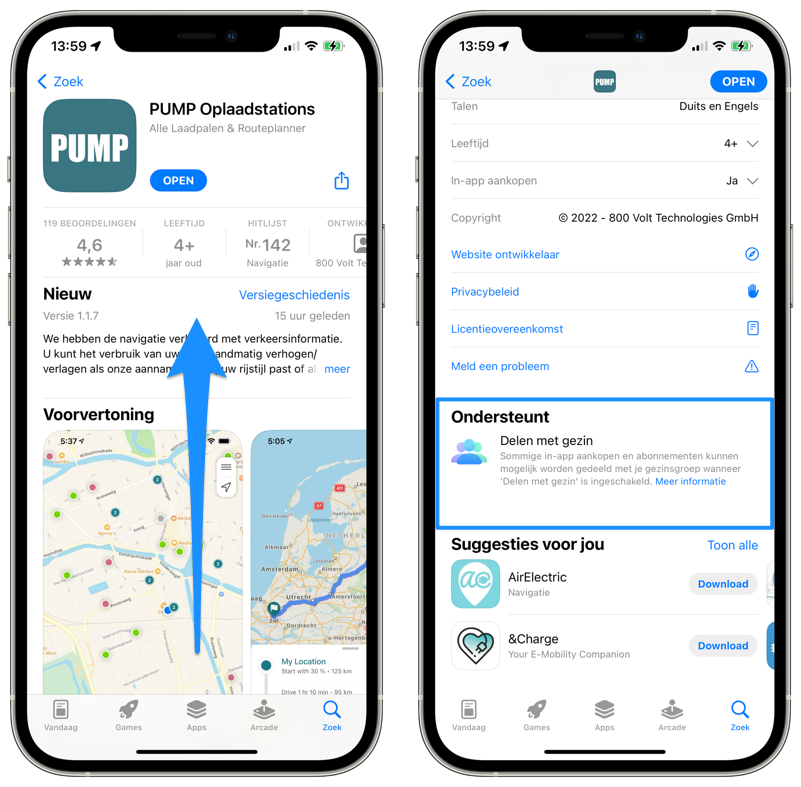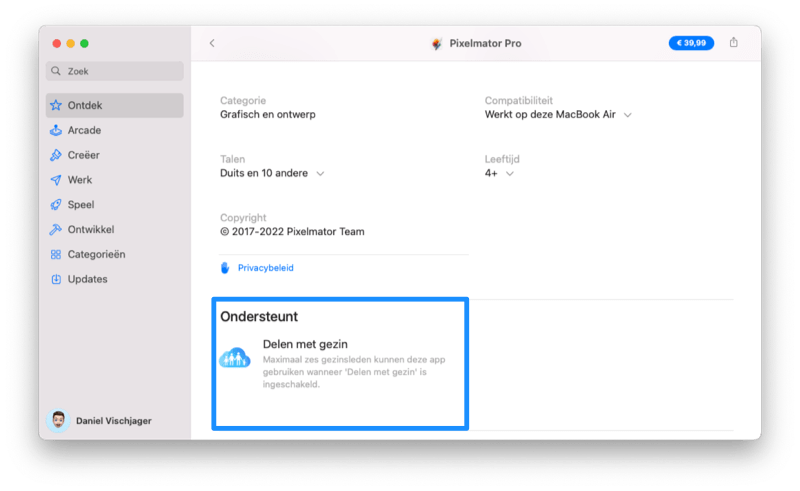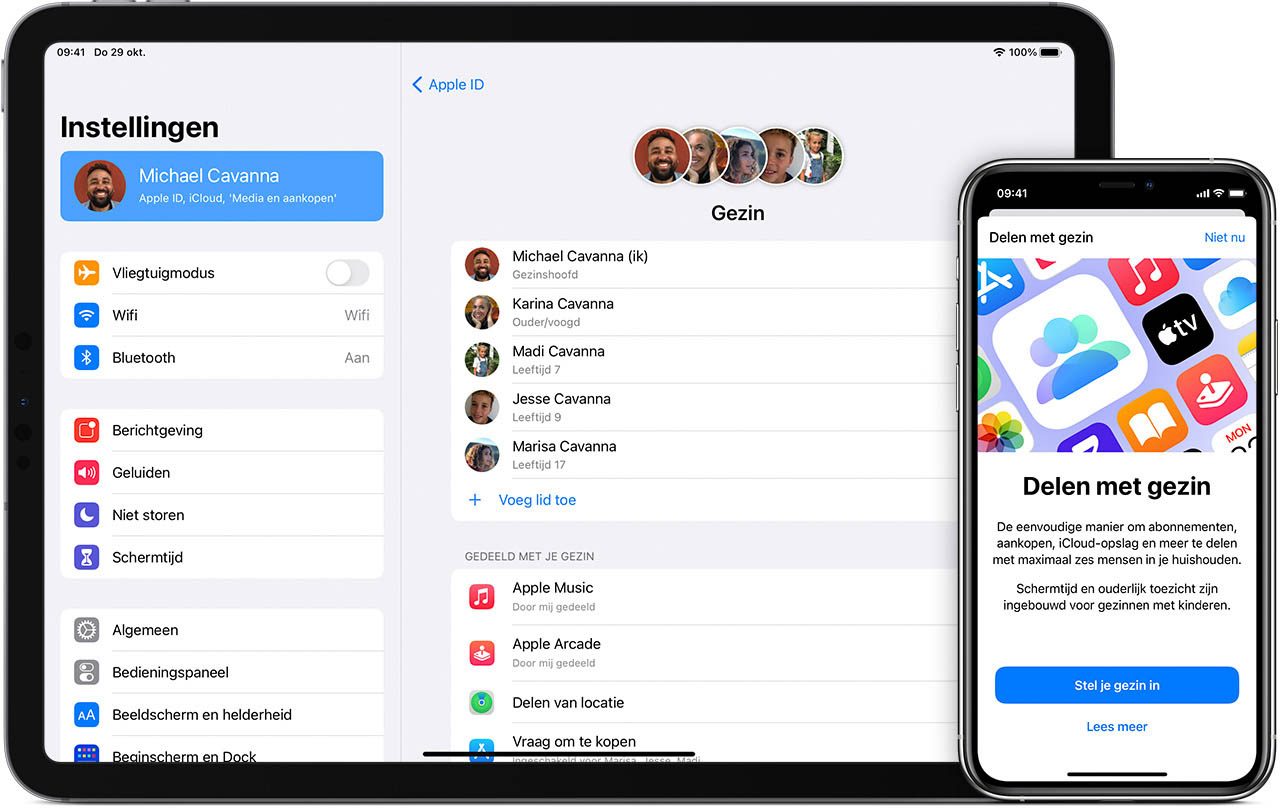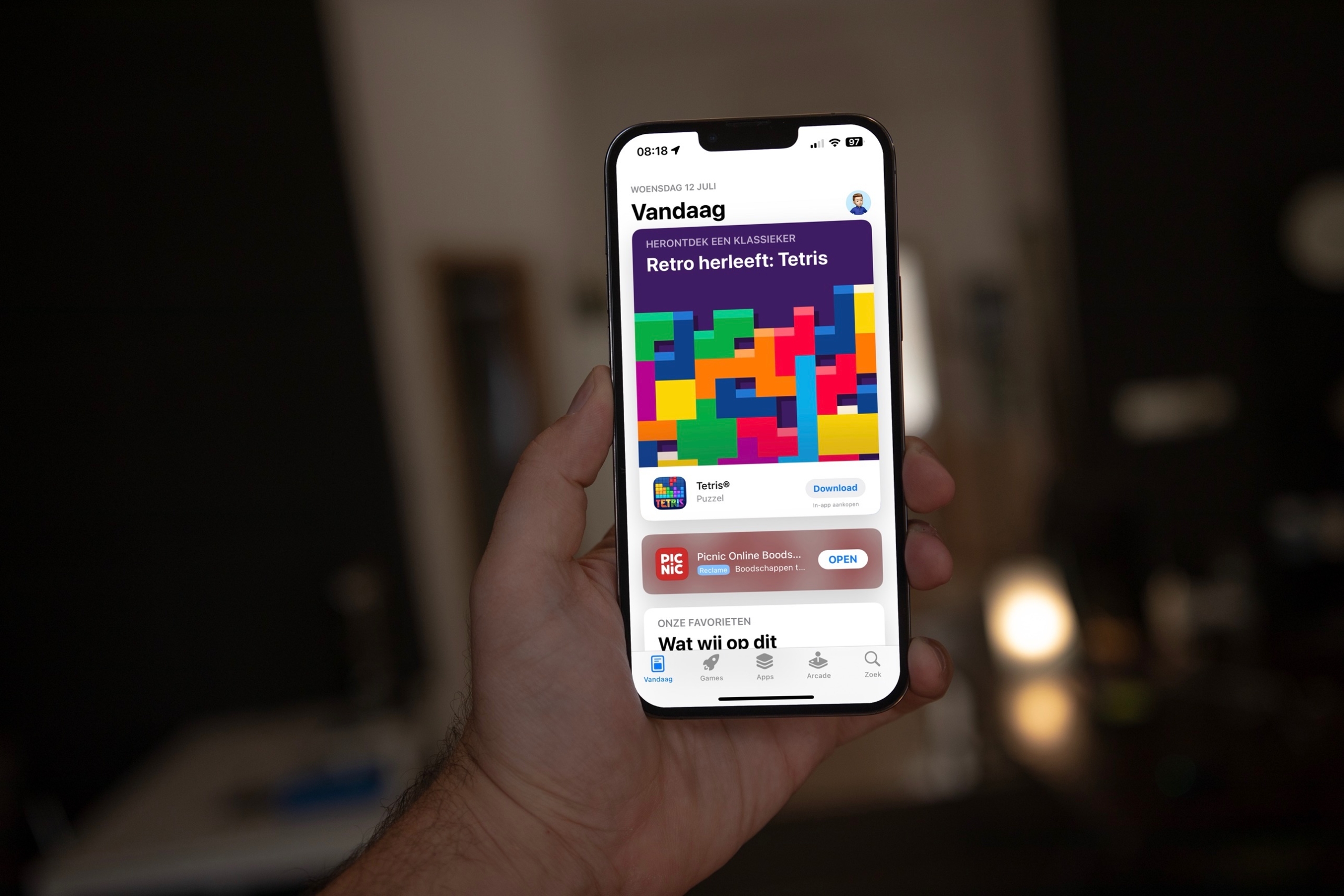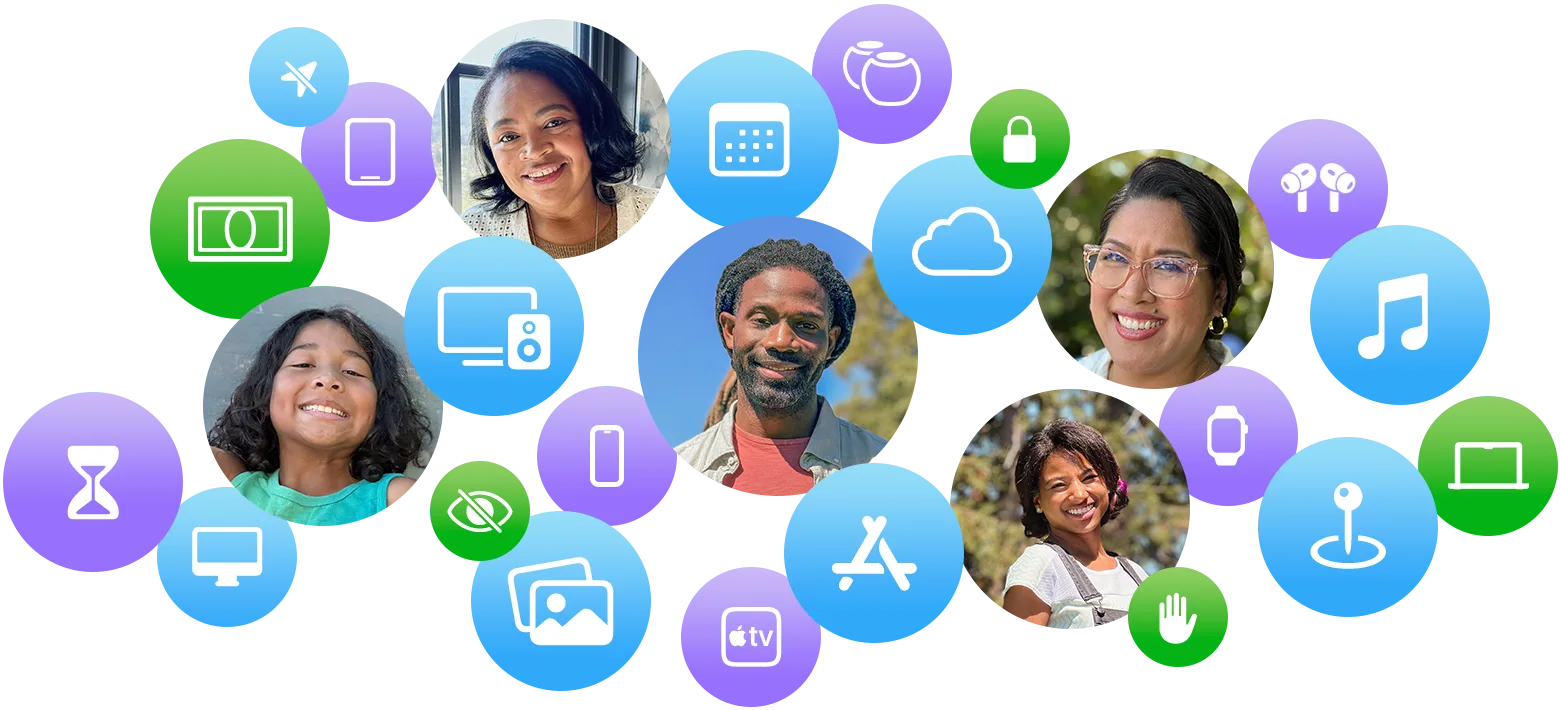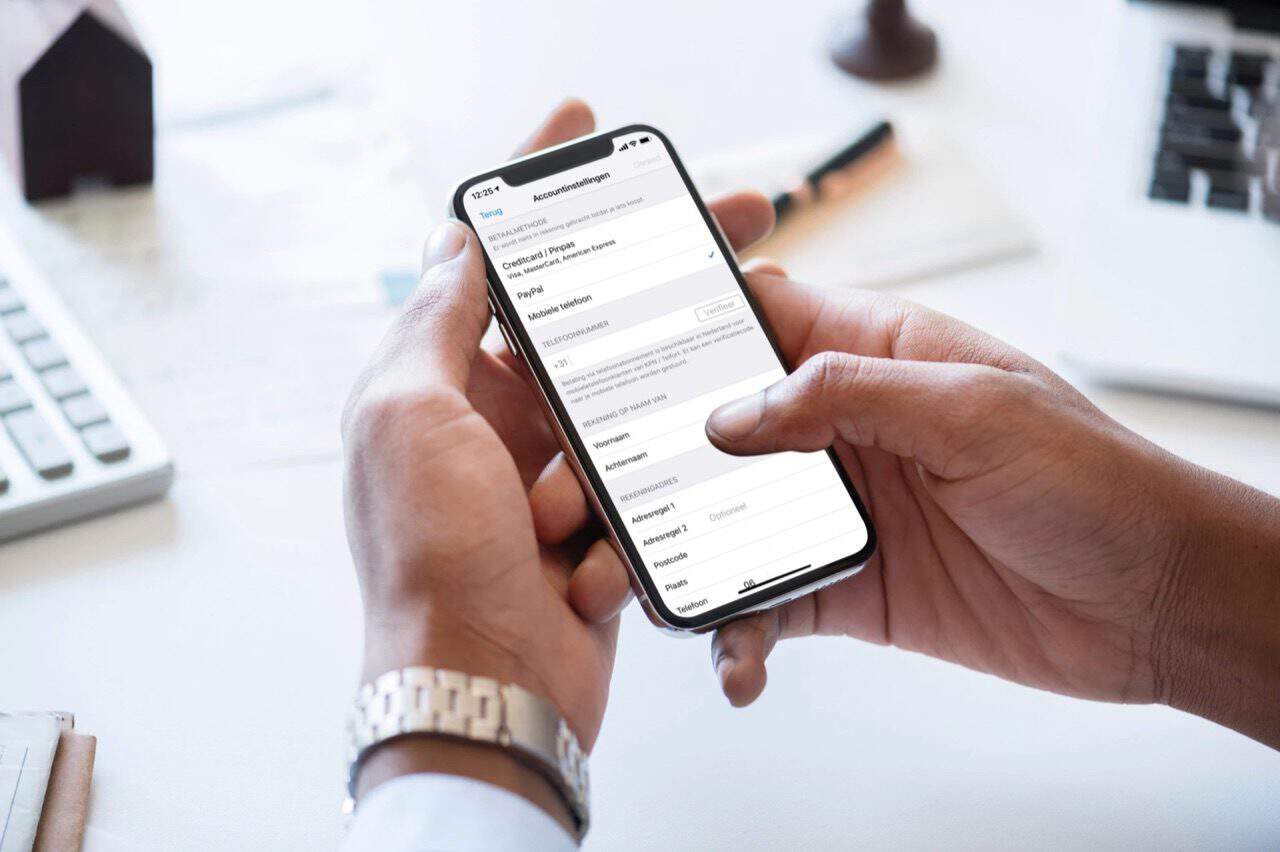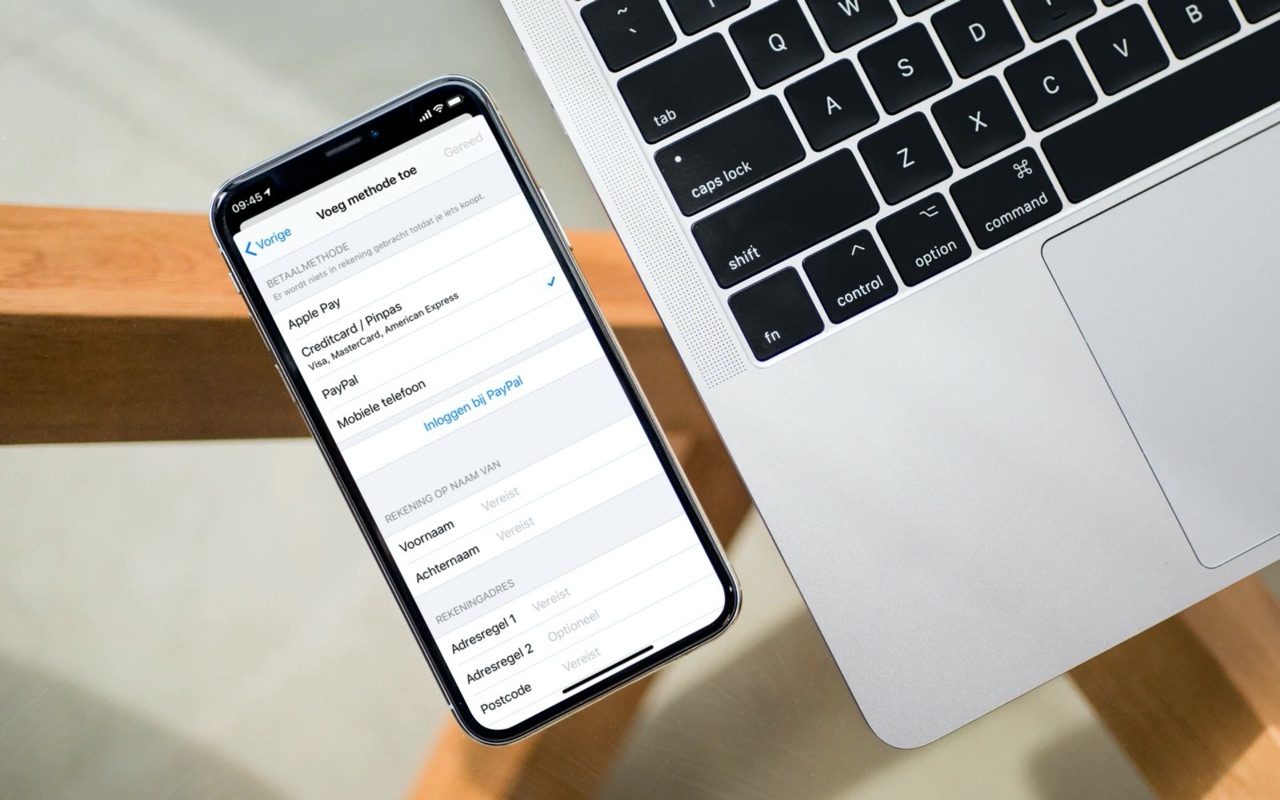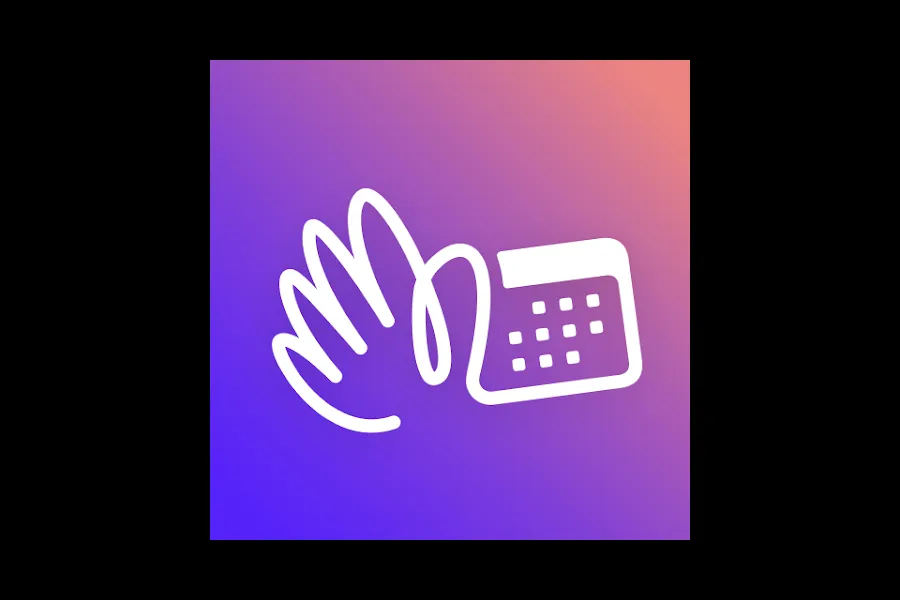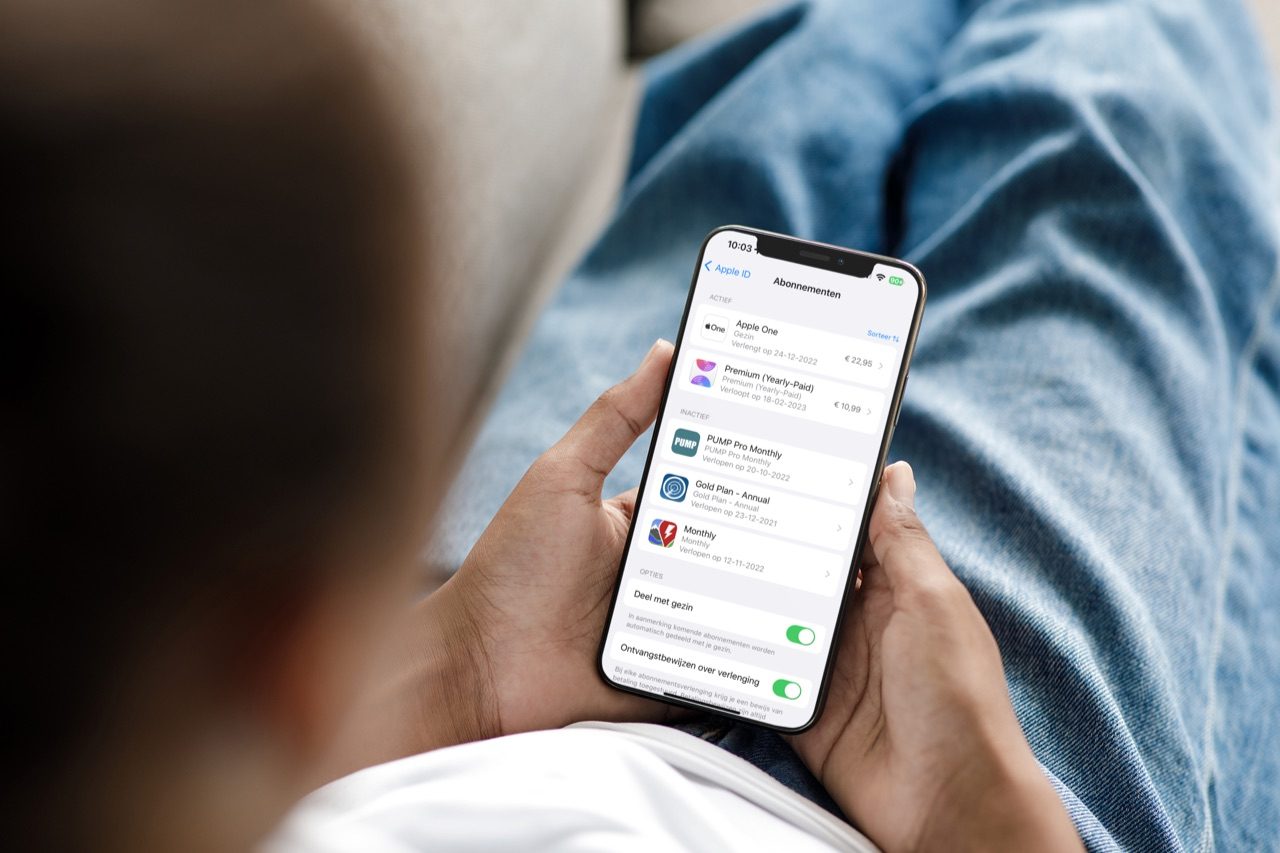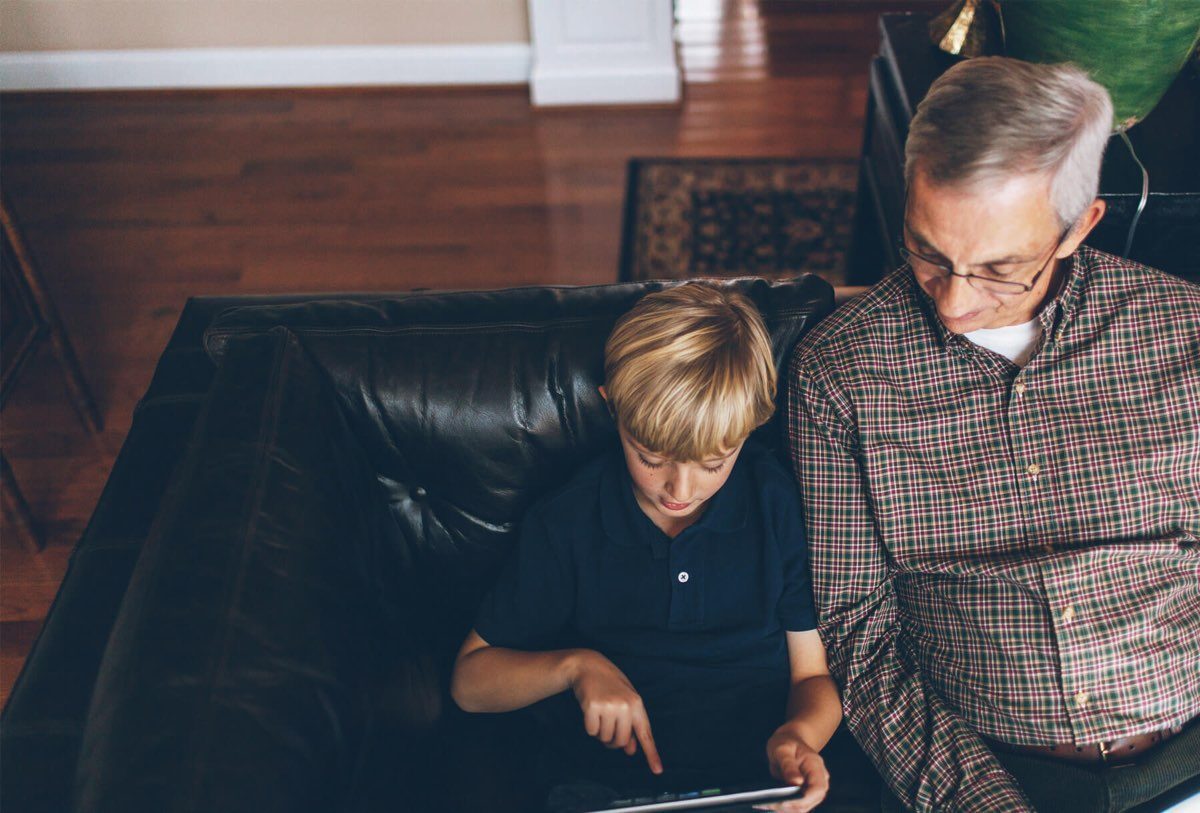
Controleren of een app voor gezinsdeling in aanmerking komt
Apps delen binnen het gezin
Delen met gezin stelt je in staat om allerlei apps, films en andere aankopen binnen een gezin te delen. Als de ene persoon een app heeft gekocht, kan een andere persoon binnen hetzelfde gezin de app gratis downloaden zonder dat je meermaals hoeft af te rekenen. Dat geldt ook als een gezinslid een eigen Apple ID gebruikt. Maar gezinsdeling (oftewel Family Sharing) geldt niet voor alle apps. Deze tip legt uit hoe je kunt zien voor welke apps het onderling uitwisselen van apps geldt, zowel bij iOS-apps als bij macOS-apps uit de Mac App Store.
Gezinsdeling voor iPhone- en iPad-apps controleren
Vooraf is het belangrijk dat je gezinsdeling aan hebt staan. Hoe je dat doet lees je op onze uitlegpagina over gezinsdeling. Zo kijk je of een app in aanmerking komt voor gezinsdeling:
- Ga naar de gewenste app in de App Store-app.
- Blader naar beneden.
- Bij het kopje Ondersteunt zie je of Delen met gezin van toepassing is.
- Staat er geen Delen met gezin, dan zal ieder gezinslid afzonderlijk moeten betalen.
Gezinsdeling voor Mac-apps controleren
Ook bij Mac-apps heb je de mogelijkheid om apps binnen het gezin te downloaden, zonder meermaals te moeten betalen:
- Open de App Store op de Mac.
- Zoek naar de app die je wilt downloaden.
- Blader omlaag en check of Delen met gezin wordt genoemd.
Je kunt in de Mac App Store ook naar de lijst met eerder gekochte apps gaan. Je ziet naast de namen van de apps of ze binnen het gezin te delen zijn, of niet.
Ook bij boeken uit de Book Store is gemakkelijk te zien of Delen met gezin (Family Sharing) geldt. Bij muziek en films is het lastiger te zien.
Gezinsaankopen doen in de App Store
Om een app van een gezinslid gratis te kunnen downloaden, kun je deze niet zomaar uit de App Store plukken. Als je zoekt naar de app, zie je nog gewoon de normale prijs staan. Met de volgende stappen kun je de app die eerder door een gezinslid gekocht is, toch gratis downloaden:
- Open de App Store op je iPhone of iPad.
- Tik rechtsboven op je profielfoto.
- Kies nu voor Aankopen.
- Tik op het gezinslid dat de app eerder gekocht heeft.
- Gebruik eventueel de zoekfunctie om de app te vinden. Tik op het wolkje om deze gratis te downloaden.
Op de Mac open je simpelweg de App Store en klik je linksonder op je naam. Vervolgens klik je bij Gekocht door op een naam van een gezinslid.
In-app aankopen binnen het gezin
In-app aankopen binnen een app zijn in sommige gevallen onderling uitwisselbaar. Een app kan geschikt zijn voor delen binnen het gezin, maar de ontwikkelaar bepaalt per in-app aankoop of je deze met anderen kunt delen. Denk bijvoorbeeld aan extra levens binnen een game of een jaarabonnement op 1Password. Bij veel apps kun je in de instellingen een optie vinden om eerdere aankopen te herstellen. Probeer dat eerst voordat je opnieuw een in-app aankoop doet, om te checken of je nogmaals moet betalen.
Lukt het niet om een aankoop te herstellen, dan moet je in de App Store inloggen met het Apple ID van degene die de aankoop eerder al gedaan heeft.
Naast apps en in-app aankopen kun je ook iCloud opslag delen met je gezin. Hoe je dat doet, lees je in onze tip.
Taalfout gezien of andere suggestie hoe we dit artikel kunnen verbeteren? Laat het ons weten!
App Store
Lees alles over de Apple App Store, de online winkel waar je apps voor iPhone, iPad, Apple Watch, Apple TV en Mac downloadt. Naast de normale softwarewinkel is er ook een Mac App Store en een speciale App Store voor de Apple Watch. Sinds maart 2024 kun je op de iPhone ook apps buiten de officiële App Store downloaden, via onder andere alternatieve appwinkels. Dit wordt ook wel sideloading genoemd.

- Alles over de App Store
- Alles over App Store-abonnementen
- Vastgelopen downloads oplossen
- Eerdere aankopen in de iOS App Store bekijken
- Verbinding met App Store mislukt
- App Store op de Apple Watch
- Mac App Store
- Eerdere aankopen in de Mac App Store bekijken
- Mac-software installeren buiten de App Store om
- App Store-scam herkennen
- Sideloading: buiten de App Store om downloaden